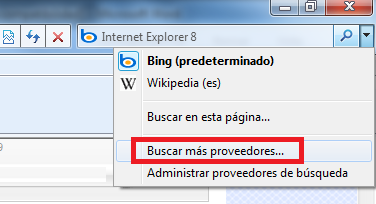 ...
...Yo suelo usar Google como buscador en Internet (también otros, pero como alternativa si lo que encuentro no me convence). Pues resulta que después de instalar Internet Explorer 8, veo que en la barra de búsquedas que viene “integrada” en el propio navegador (arriba a la derecha), me aparecía Google pero SOLO en inglés (el idioma por defecto).
Eso está muy bien pero yo necesitaba que buscara en ESPAÑOL y concretamente en España. Os puedo asegurar que he estado mirando posibles alternativas para lograrlo y ha sido durillo, más que nada porque las soluciones que se aportaban en su gran mayoría ya no eran útiles o no cumplían al cien por cien mis expectativas. Os cuento…
Opción 1:
Opción 1:
Si no os apetece leerlo o lo sabéis, saltad directamente al punto de la Opción 2.
· Haciendo click en la flechita (al lado de la lupa), situada en la parte superior derecha de Internet Explorer 8 (ver imagen), en el menú que se abre se selecciona "Administrar proveedores de búsqueda".
· Ahora selecciona “Google” y pincha en "Quitar" (abajo a la derecha). Aquí se puede dar el caso de que no te permita quitarlo bien porque Google sea el motor de búsqueda predeterminado o bien porque sea el único motor de búsqueda existente. La solución para el primer caso es “predeterminar” otro de los motores que ya tengas instalado (marcándolo y pulsando en “predeterminado” ) y para el segundo, instalar otro nuevo dejando éste como predeterminado.
---> Para instalar uno nuevo, desde esta misma pantalla pinchas en “buscar más proveedores de búsquedas” (valga la redundancia) que aparece abajo a la izquierda, o bien partiendo de nuevo del primer punto de este comentario, en vez de seleccionar "Administrar proveedores de búsqueda", elijes “buscar más proveedores”. Se nos abrirá una página mostrando unos pocos, donde seleccionamos el que más nos guste ya que LAMENTABLEMENTE no aparece Google en Español (si así fuera se habría acabado nuestro “penar” , que por otra parte hubiera sido lo más lógico pero…). Muchas páginas donde he consultado indicaban la dirección http://www.microsoft.com/windows/ie/searchguide/es-es/default.mspx como en la que se encontraba Google en Español pero podréis comprobar que no funciona (a fecha de hoy al menos, a lo mejor luego lo vuelven a poner debido a la presión suscitada por este artículo ;-) Por tanto y viendo que no vemos lo que buscamos. Seleccionamos otro que queramos. Pulsando en “agregar a Internet Explorer” se nos abre otra ventana de confirmación, donde se nos da la opción de que el buscador a instalar sea el predeterminado (la marcamos) y también que se usen o no las sugerencias de búsqueda de éste.
Opción 2:
Opción 2:
Abrimos el Registro de Windows (Inicio -> ejecutar -> regedit) y seguimos esta ruta:
HKEY_CURRENT_USER\Software\Microsoft\Internet Explorer\SearchScopes\
Que es donde se encuentran las configuraciones de los buscadores que tengamos instalados en Internet Explorer. Miramos cual es la configuración de Google, seleccionando una por una las que tengamos y mirando su contenido en la ventana de la derecha, y buscamos la cadena URL que seguramente pondrá:
HKEY_CURRENT_USER\Software\Microsoft\Internet Explorer\SearchScopes\
Que es donde se encuentran las configuraciones de los buscadores que tengamos instalados en Internet Explorer. Miramos cual es la configuración de Google, seleccionando una por una las que tengamos y mirando su contenido en la ventana de la derecha, y buscamos la cadena URL que seguramente pondrá:
http://www.google.com/search?hl=en&q={searchTerms}
y que hay que sustituir por
http://www.google.es/search?hl=es&q={searchTerms}
OJO, fijaos que se hacen dos cosas: Una, modificar el idioma, donde venía “en” poner “es”, que es la solución que yo he encontrado buceando por ahí… pero TAMBIEN hay que modificar el .com por el .es , esto es importante pues haciendo solo lo primero conseguimos que Google “hable” español pero sigue buscando con el motor norteamericano (inglés, el punto com). De la otra forma, cambiando a la página .es conseguimos que use el motor de google españa. Esto lo podréis notar en que ahora tras la búsqueda, se te ofrece las opciones de seleccionar “solo páginas en español” y “sólo páginas en España” en la columna izquierda de la pantalla.
P.D. Si no os aparece exactamente la línea http://www.google.com/search?hl=en&q=%7bsearchTerms%7d (que es lo que me pasaba a mi) proceded a instalar de nuevo el motor de Google en inglés (indicado en Opción 1) siguiendo los pasos de la Opción 2.
Espero que os sea de utilidad, y como siempre os digo, lo que me ha funcionado es lo que cuento aquí.
SaluD
...
SaluD
...











3 comentarios:
Hace muchos dias que ando buscando una solución a esto y la tuya funciona a la perfección, muchas gracias de verdad.
Salud
guenizimo
EXCELENTE LA OPCION 2.
ERES UN CRACK!!
SALUD-OS!!
Publicar un comentario